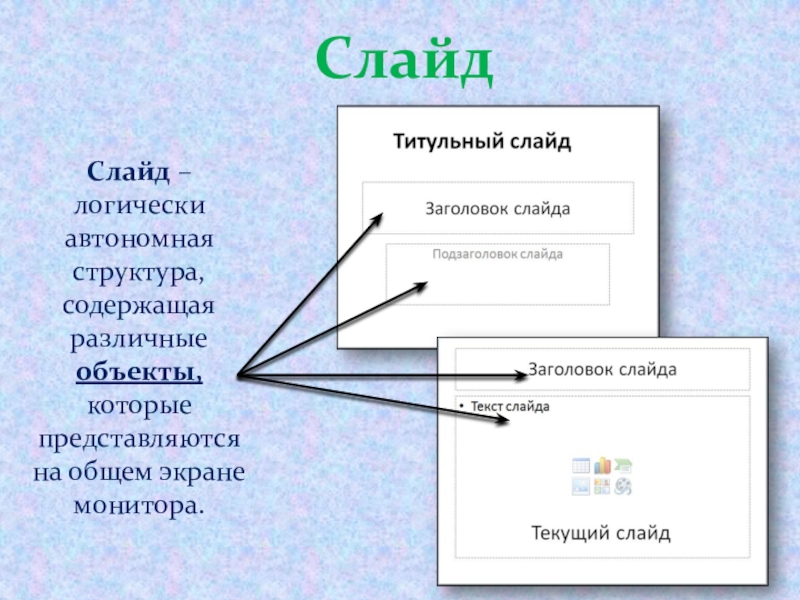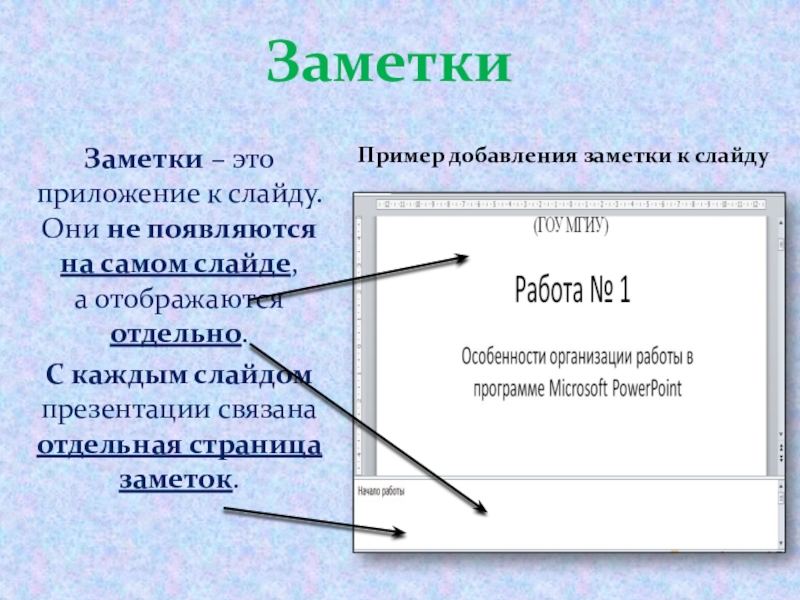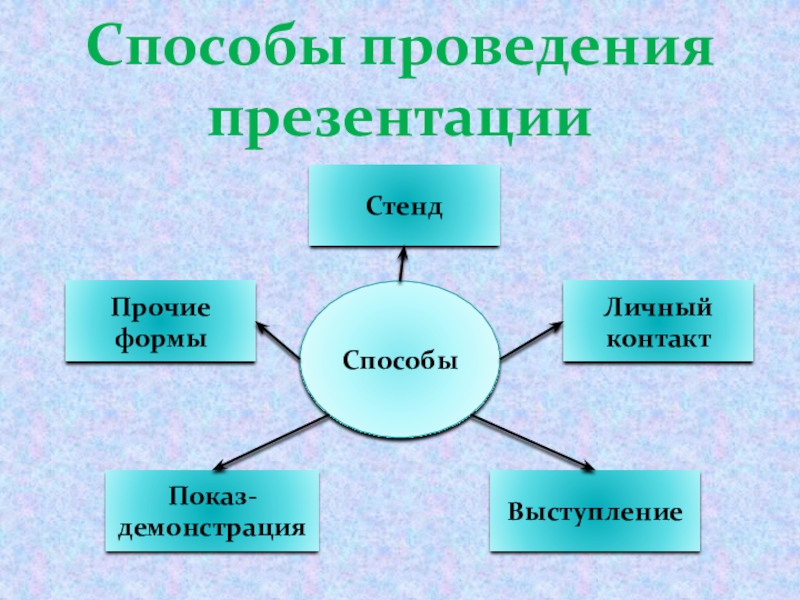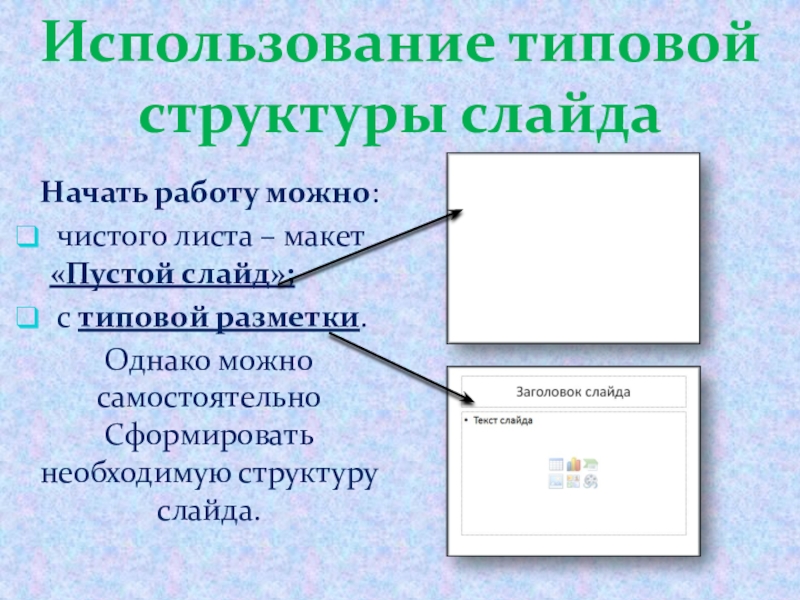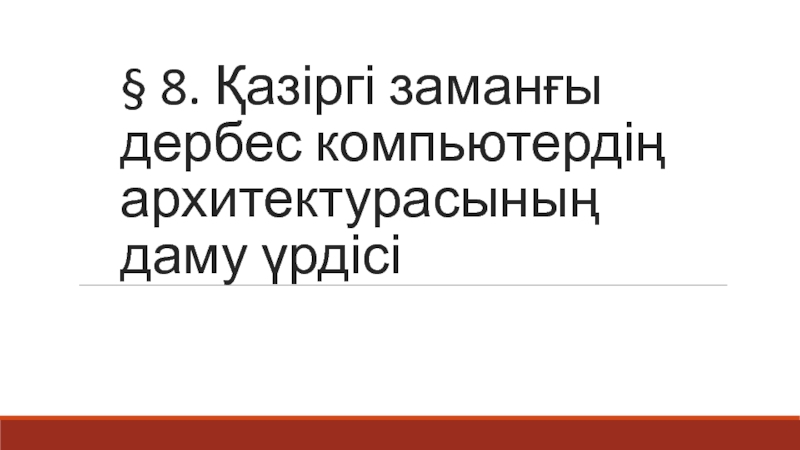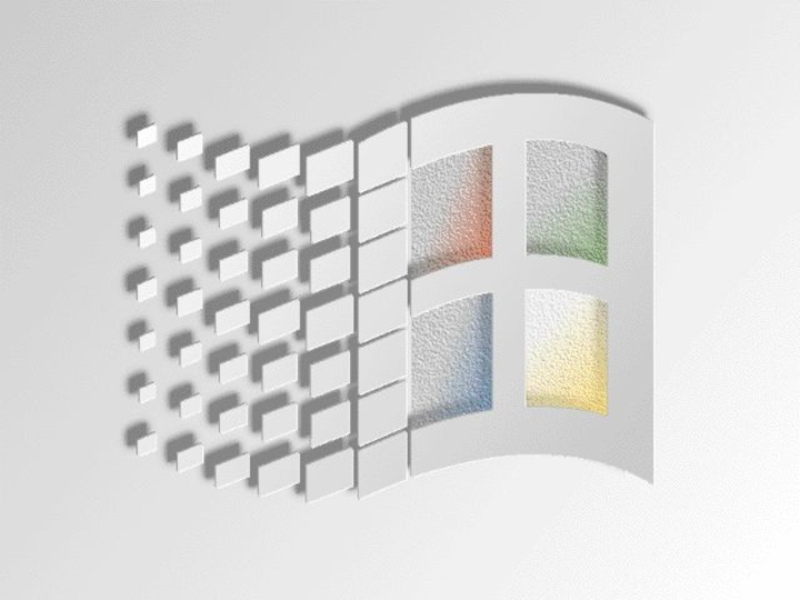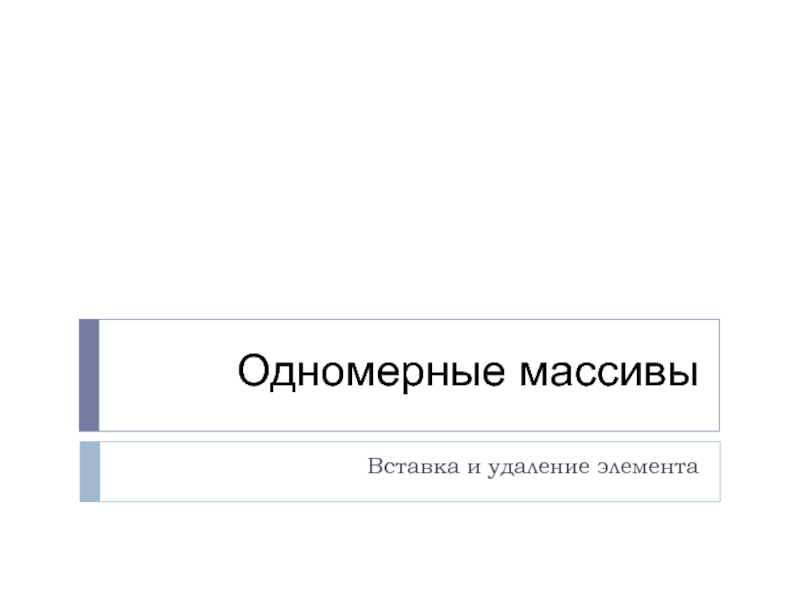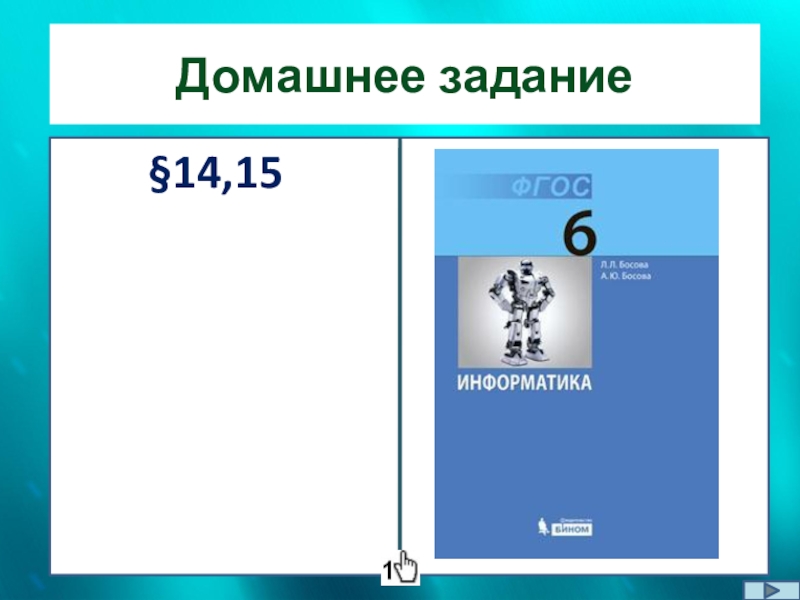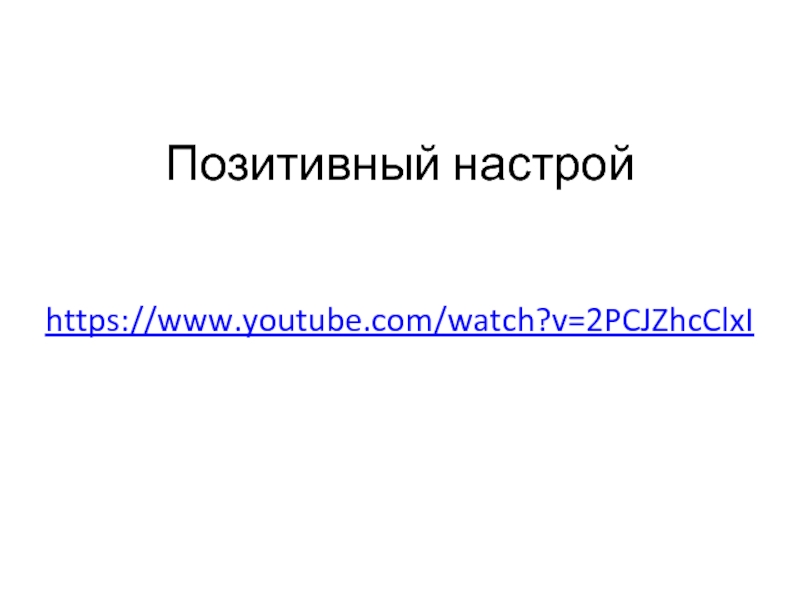PowerPoint.
Понятие презентация, слайд, объект.
Объекты MS PowerPoint, сопровождающие слайд.
Определение анимация, анимационная
схема.Тип анимационных эффектов в MS PowerPoint.
Определение гиперссылка, заметки.
Этапы создания презентации.
Интерфейс MS PowerPoint.
Создание слайда.
Макеты слайдов.
Основные возможности по обработке текста в Microsoft PowerPoint .